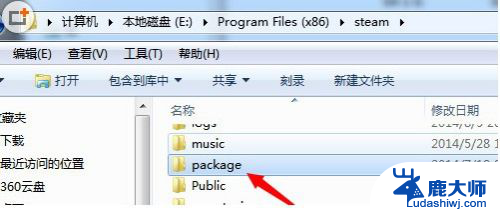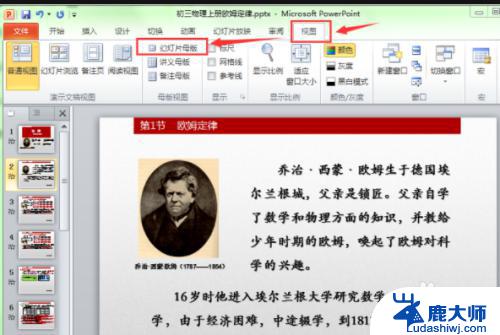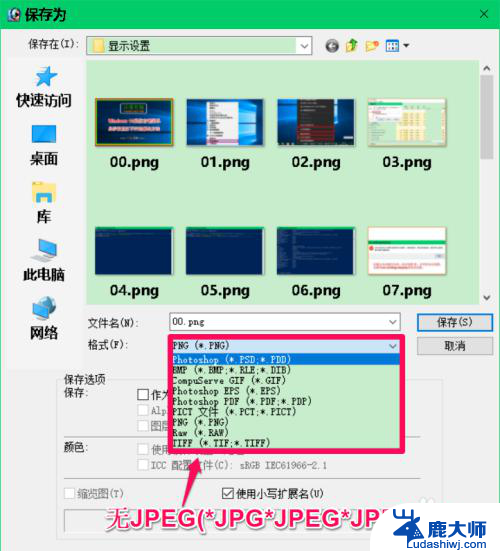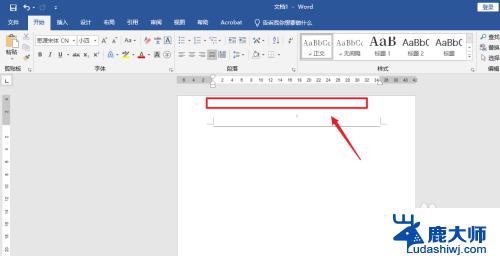bootmodeuefi不能改 BIOS中无法更改UEFI选项的解决方法
在使用计算机时,有时候会遇到一些问题,比如在BIOS中无法更改UEFI选项的情况,这可能会导致一些功能无法正常使用,给用户带来不便。不过针对这个问题,我们可以采取一些解决方法,比如通过更新BIOS版本或者重置BIOS设置来解决bootmodeuefi不能改的问题。接下来让我们一起来了解更多关于这个问题的解决方案。
具体步骤:
1.开机进入bios,惠普F10。华硕F2,think F1,戴尔F2,联想F1或者侧面有小孔,大部分的电脑是F1或者F2键就可以进入bios。
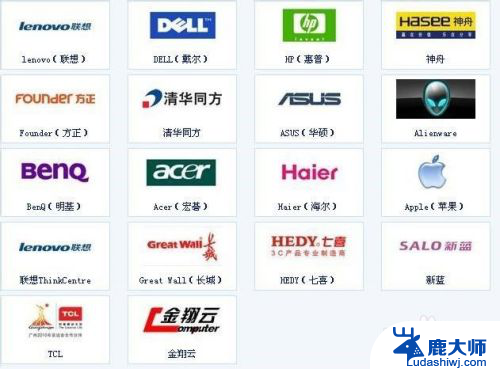
2.进入bios界面之后找到startup选项时(图1),我们发现UEFI是灰色的无法更改。这样我们就需要先改security选项(图2)
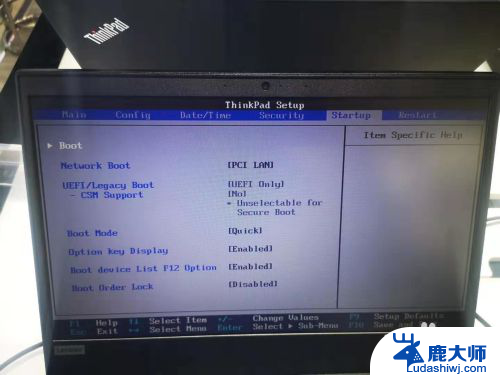
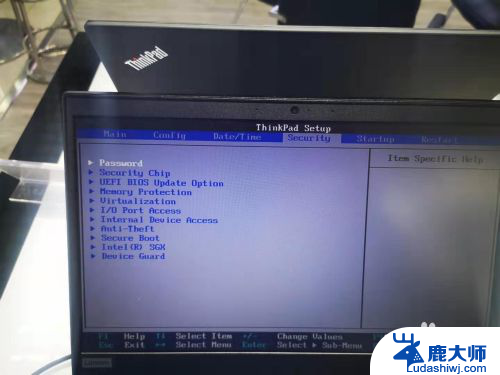
3.在security选项中找到Secure Boot选项回车进入此(图1)界面,把Enab ied改成Disab ied(图2)。
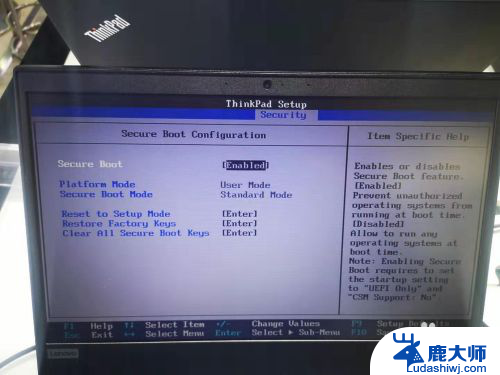
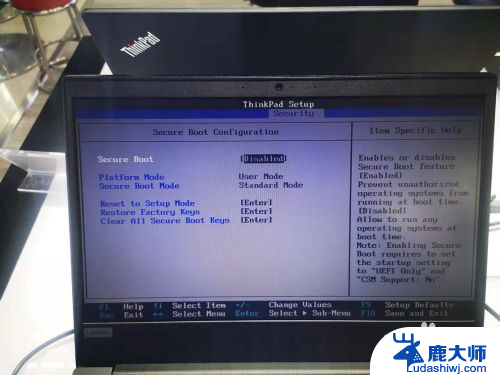
4.改好之后按ESC键回到主界面,找到Startup界面(图1),这时我们就可以看到UEFI可以更改了。
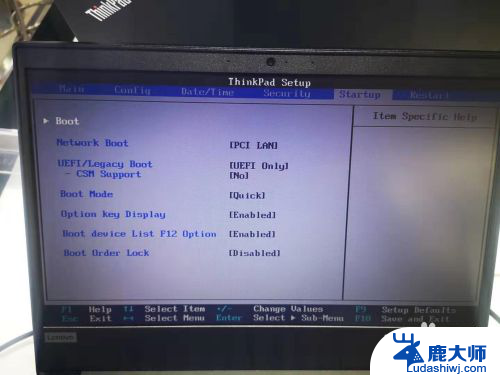
5.在Startup界面选择UEFI only选项回车(图1),把UEFI only改成Legvcy only选项(图2)
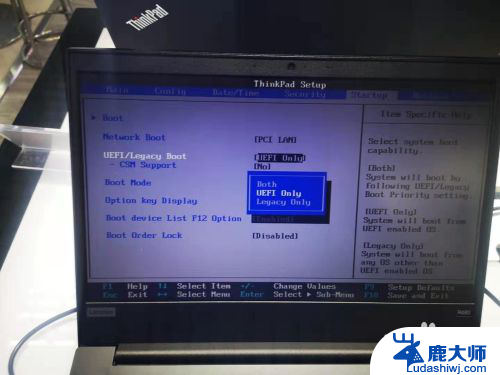
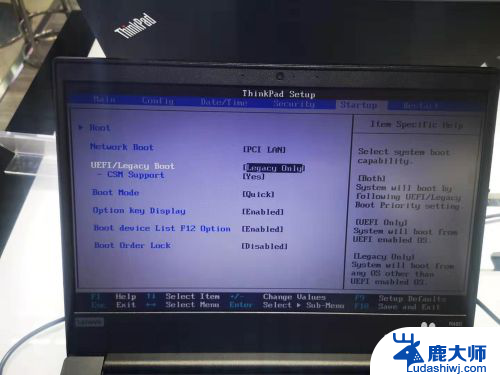
6.最后按F10保存,回车就可以了,然后进入启动项就可以看到你的移动设备启动的工具了

以上就是无法更改的bootmodeuefi的全部内容,如果您遇到此问题,可以尝试根据小编的方法解决,希望对大家有所帮助。